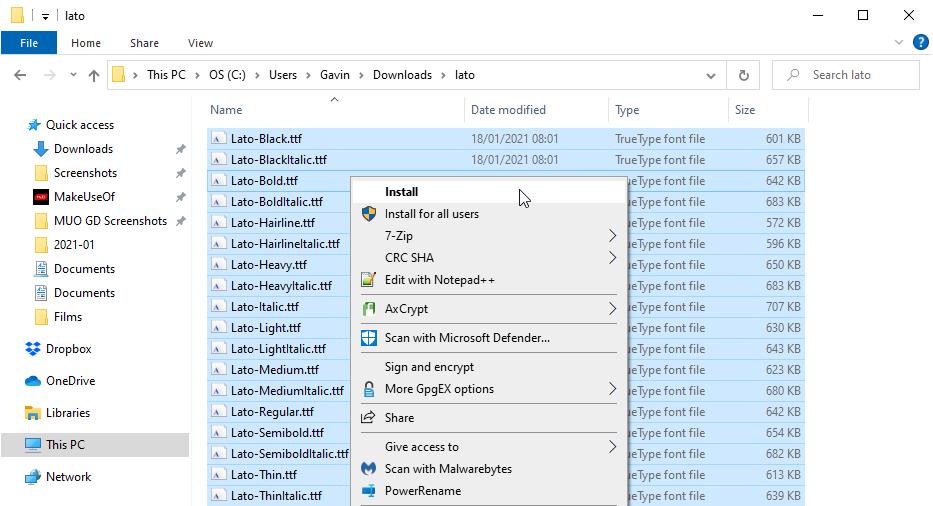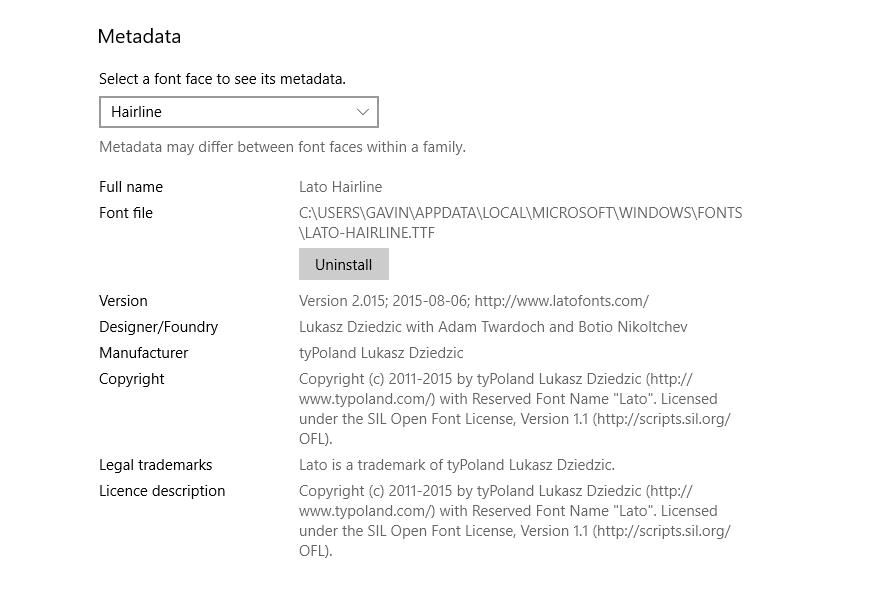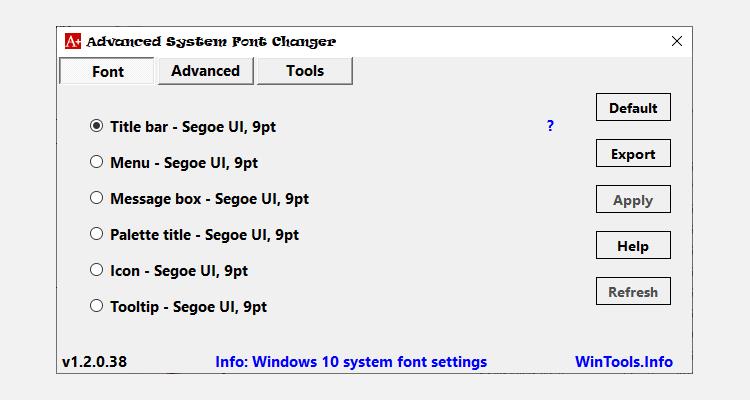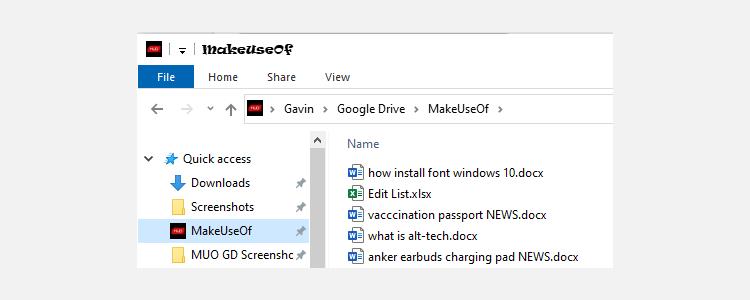Às vezes, as fontes padrão do Windows 10 não são prejudiciais. Claro, Calibri, Arial e Times New Roman são clássicos, mas de vez em quando, você quer um pouco de talento baseado em fontes, como Raleway ou Lato.
Ok, então essas alternativas Calibri não trazem "talento" para a sua escrita. Mas se quiser usar uma alternativa, você terá que instalar a fonte no Windows 10.
Então, como você instala uma nova fonte no Windows 10?
Como instalar uma fonte no Windows 10
O processo de instalação de uma nova fonte no Windows 10 é bastante simples.
Quando você baixa uma nova fonte, a pasta contém o que parece ser uma pilha de arquivos aleatórios. Esses arquivos são todos os estilos de fonte diferentes, como negrito, itálico, semi-negrito, itálico pesado e assim por diante. O número de arquivos pode parecer alto, mas você precisa de todos eles se quiser estilizar sua escrita.
A outra coisa que você pode notar é a extensão do arquivo da fonte. Normalmente, uma fonte do Windows 10 estará no formato TFF ou OTF. Existem diferenças entre os formatos de fonte TFF e OTF , e TFF é o preferido para o Windows 10. No entanto, você pode usar qualquer um dos formatos sem problemas.
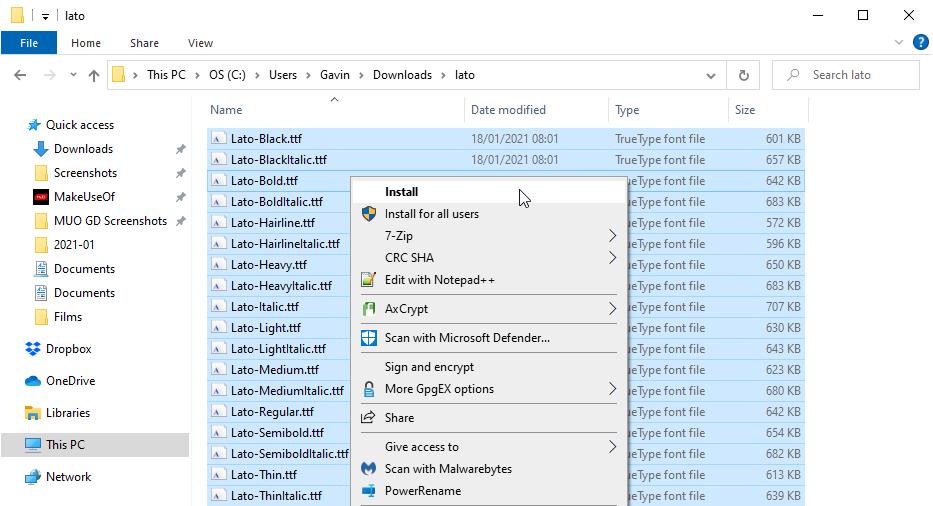
Veja como instalar uma nova fonte no Windows 10:
- Abra a pasta que contém os arquivos de fontes. Pode ser necessário extrair os arquivos de fonte de um arquivo. Para fazer isso, selecione o arquivo compactado, clique com o botão direito e extraia usando sua ferramenta favorita. Por exemplo, eu clicaria com o botão direito e selecionaria 7-Zip> Extrair para "nome do arquivo" .
- Selecione todos os arquivos de fontes na pasta. Agora, clique com o botão direito e selecione Instalar .
- O Windows 10 instalará a nova fonte. Se algum arquivo de fonte já existir em seu computador, você pode ignorá-lo ou substituí-lo. Use o último se você estiver atualizando uma fonte já em seu sistema.
- Pode ser necessário reiniciar o sistema para que as alterações tenham efeito e para que a nova fonte apareça no Microsoft Word .
Isso é tudo que há para fazer. Instalar uma fonte no Windows 10 leva apenas alguns minutos e pode dar ao seu processo criativo ou documentos um recurso exclusivo. Basta ir com calma no uso de fontes alternativas, especialmente em situações profissionais ou educacionais.
Instalação de arrastar e soltar fonte
Localizar os arquivos e clicar em instalar é uma opção de instalação de fonte no Windows 10. Há uma segunda opção encontrada na seção Fonte do aplicativo Configurações, permitindo que você arraste e solte os arquivos de fonte para instalar.
Veja como instalar uma fonte do Windows 10 usando arrastar e soltar:
- Pressione a tecla Windows + I para abrir o painel Configurações.
- Vá para Personalização> Fontes.
- Arraste e solte os arquivos de fonte para sua nova fonte na caixa em Adicionar fontes .
Novamente, isso é tudo que há para fazer. Depois de arrastar e soltar, o processo de instalação será concluído automaticamente.
Como excluir uma fonte no Windows 10
Excluir uma fonte no Windows 10 é tão fácil quanto instalar uma nova.
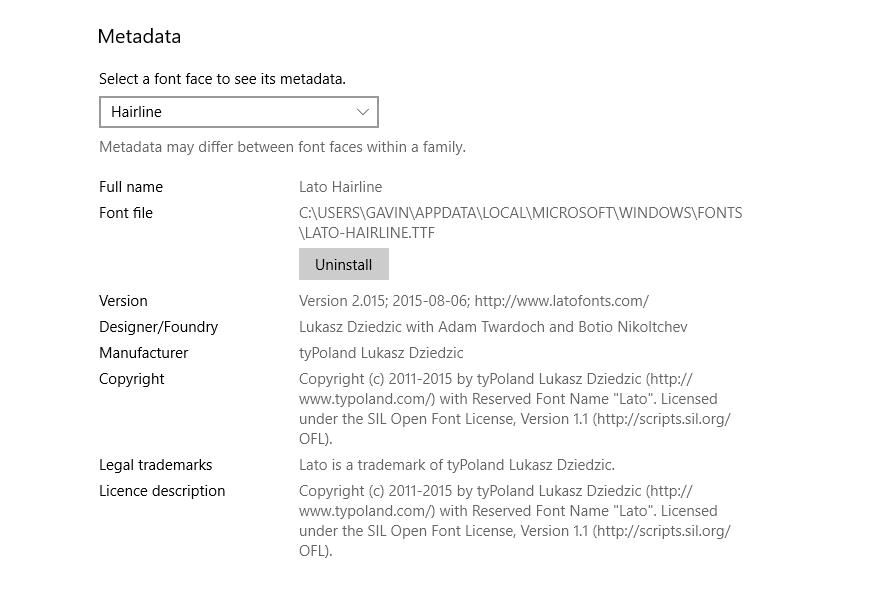
- Pressione a tecla Windows + I para abrir o painel Configurações.
- Vá para Personalização> Fontes.
- Role para baixo e encontre a fonte que deseja desinstalar. Como alternativa, você pode usar a caixa de pesquisa se souber o nome da fonte específica.
- Selecione a fonte e, quando a nova janela for aberta, role para baixo e selecione Desinstalar .
Alterador de fonte de sistema avançado
Se você não quiser se limitar a simplesmente instalar e desinstalar novas fontes do Windows 10, existem algumas ferramentas de terceiros que você pode usar para obter funcionalidades extras.
WinTools Advanced System Font Changer é uma dessas ferramentas. Ele permite que você ajuste as configurações de renderização de texto, defina um tamanho de fonte padrão personalizado (um tamanho específico, não apenas grande ou pequeno) e altere as fontes usadas em elementos do Windows, como barras de títulos e caixas de menu.
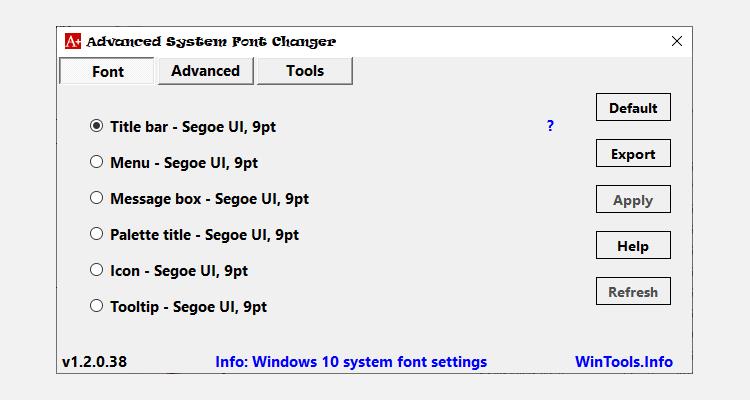
Quando você executa o Advanced System Font Changer pela primeira vez, ele pergunta se você deseja salvar uma cópia das configurações padrão. Eu sugiro fortemente que você faça isso, pois embora o programa funcione bem e possa fazer alterações em fontes e elementos do Windows, você nunca sabe o que pode quebrar acidentalmente (seja agora ou devido a uma atualização posterior do Windows 10).
A primeira guia, Fonte , oferece opções para alterar a fonte padrão encontrada na barra de título, menus, caixas de mensagem, título da paleta, ícones e dicas de ferramentas. O Windows 10 usa a fonte Segoe UI, sempre tão familiar. Mas e se você mudar isso para algo drasticamente diferente, como Ravie?
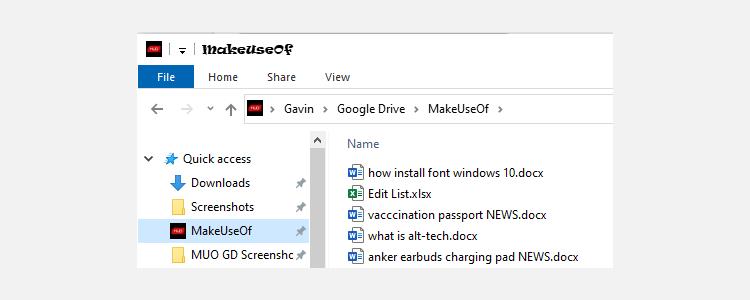
Ok, então Ravie não é a melhor escolha. Na verdade, é uma monstruosidade. Mas você sempre pode voltar para as configurações de fonte padrão do Windows 10 usando o arquivo que você salvou anteriormente. Basta clicar duas vezes no arquivo padrão, importar a chave do Registro e reiniciar o sistema. Obviamente, se você fizer apenas uma pequena alteração, como no exemplo, poderá alterná-la manualmente.
Você encontrará opções para ajustar o espaçamento, a altura do menu, a largura da rolagem e muito mais na guia Avançado . Novamente, você pode redefinir essas personalizações usando o arquivo de configurações padrão.
Agora que você sabe como instalar e desinstalar fontes no Windows 10, pode fazer as alterações que desejar. Existem outras maneiras de gerenciar as fontes do Windows 10 também. Por exemplo, você pode alterar os tamanhos de fonte padrão, melhorar a renderização de fontes e muito mais.
Relacionado: Guia de gerenciamento de fontes do Windows 10
Fontes grátis para Windows 10
Agora, a única questão restante é onde encontrar as melhores fontes gratuitas para o Windows 10? Felizmente, existem muitos sites onde você pode baixar novas fontes para o Windows 10, muitos deles gratuitamente.
Relacionado: Os melhores sites de fontes gratuitas para fontes online gratuitas
Os três principais sites incluem:
- Fontes do Google
- Dafont
- Urbanfonts
Existem muitos outros sites de fontes gratuitas por aí, alguns dos quais podem ser encontrados no link anterior.
Instalar fontes no Windows 10 é simples
Gerenciar suas fontes do Windows 10 nunca foi tão fácil. Você pode baixar e instalar uma fonte gratuita para ver se ela se adapta ao seu projeto e removê-la tão facilmente se não for.
Conforme mencionado na seção Alterador de fonte do sistema avançado, se você for personalizar o menu do Windows 10 e as fontes da barra de título e assim por diante, deve fazer um ponto de restauração do sistema para retornar se tudo quebrar. Além disso, você também deve esperar uma atualização do Windows 10 para remover sua personalização, como acontece de vez em quando.